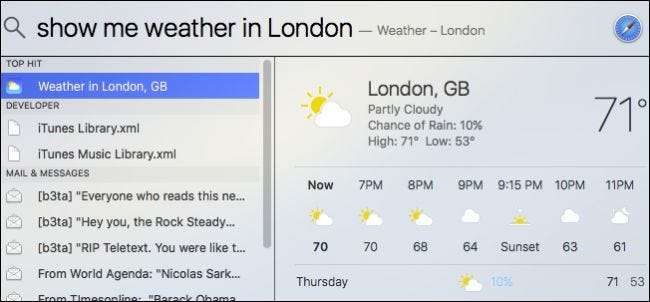
Embora você certamente possa clicar em torno do OS X para encontrar tudo o que precisa, não há nada mais fácil ou mais eficiente do que o Spotlight testado pelo tempo . O Spotlight é mais fácil de usar do que você imagina, graças à sua nova pesquisa de linguagem natural.
Antes de começar a pesquisar naturalmente, queremos explicar o que o Spotlight ainda não podes Faz. O Spotlight não pode pesquisar na Internet, embora possa se conectar à Wikipedia, Fandango, Tempo e outras informações pertinentes. Além disso, ele não pode adicionar compromissos à sua agenda ou pesquisar seus contatos. O Spotlight está vinculado à localização do seu Mac, por isso é melhor usado para pesquisar conteúdo local e arquivos nele contidos.
Resumindo: não é uma verdadeira substituição do Siri, mas pode ajudá-lo a encontrar algumas coisas.
Seja pessoal
Sinta-se à vontade para usar pronomes pessoais livremente. Por exemplo, quer saber se vai chover? Pergunte ao Spotlight da mesma forma que faria com outra pessoa. “Mostra-me a previsão do tempo”, por exemplo.
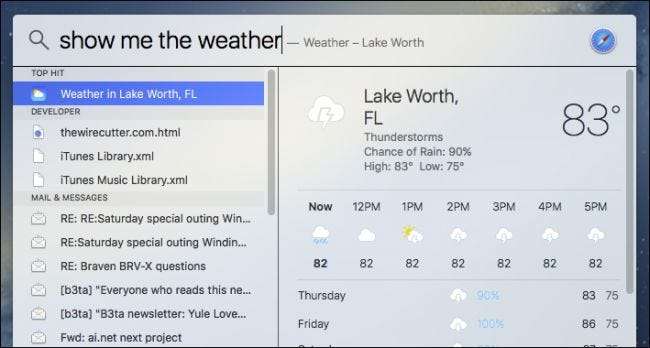
Você também pode recuperar informações armazenadas em seu computador com mais facilidade. Por exemplo, se você quiser ver os e-mails que recebeu no mês passado, pode digitar “e-mail que recebi no mês passado”.
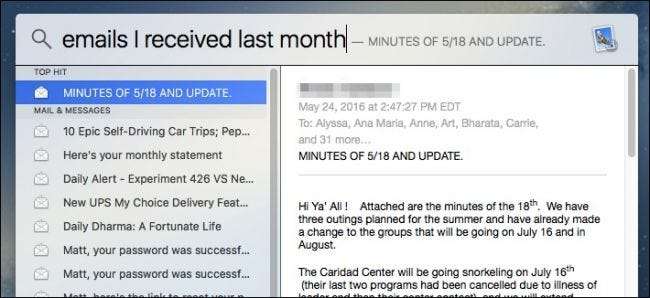
É muito interessante ser capaz de rastrear seus dados com tanta facilidade, e isso não apenas termina ou começa com e-mail. Você também pode pesquisar outros dados e, se obtiver muitos resultados, restrinja-os a partir daí.
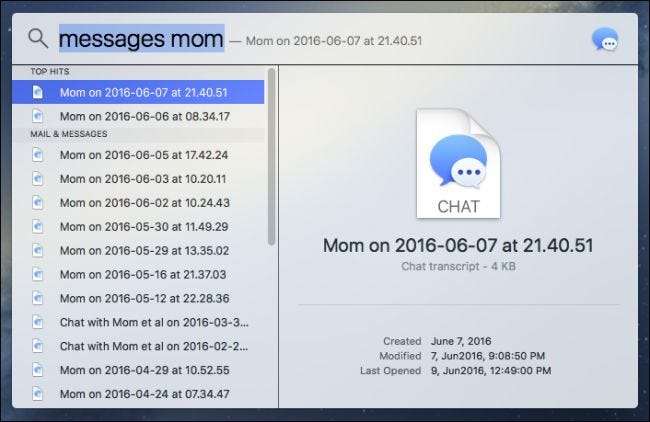
Obviamente, há muito mais do que podemos incluir em apenas algumas capturas de tela, mas isso ilustra como o Spotlight é muito mais fácil de usar agora. Apenas saiba que funcionará de forma mais eficaz (ou apenas) com os próprios aplicativos da Apple, como Mail, Mensagens e assim por diante.
Use datas a seu favor
Como você pode ver em um exemplo anterior, você pode pedir ao Spotlight para pesquisar seus dados usando datas.
Você pode levar isso ainda mais longe e tornar as coisas ainda mais específicas. Digamos que você queira ver todos os documentos criados durante o mês de maio. Combinando o pronome pessoal “eu” com o que você está procurando, você pode simplesmente perguntar ao Spotlight “documentos que criei em maio” e você verá uma lista, conforme solicitado.
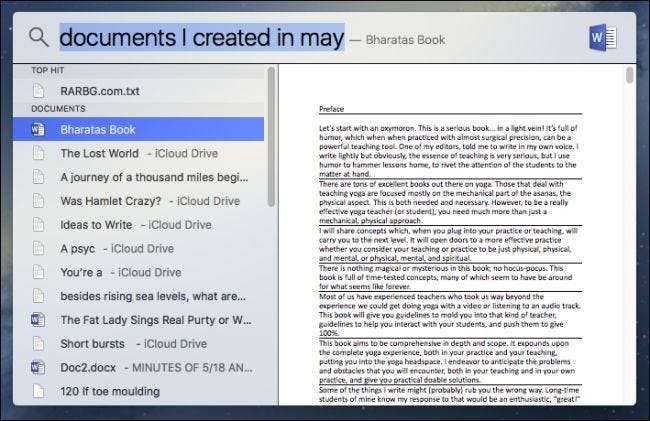
Quer ver uma lista das fotos que você tirou em um determinado dia? É só perguntar.
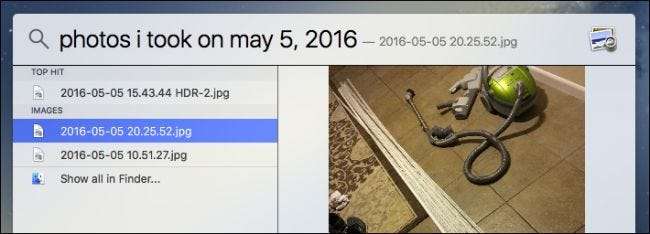
A capacidade de pedir ao Spotlight para revelar informações sobre o seu Mac por data de maneira tão simples, sem dúvida, ajudará muitas pessoas que, de outra forma, teriam dificuldade para acessá-lo.
Não se preocupe em ser muito específico
Por outro lado, você não precisa ir muito longe para encontrar informações simples que está procurando, como o tempo em outra cidade ou os resultados de seu time de beisebol favorito.

Da mesma forma, se você só precisa de informações simples sobre o filme que está passando perto de você, tudo o que você precisa fazer é digitar "filmes" e tudo será revelado.
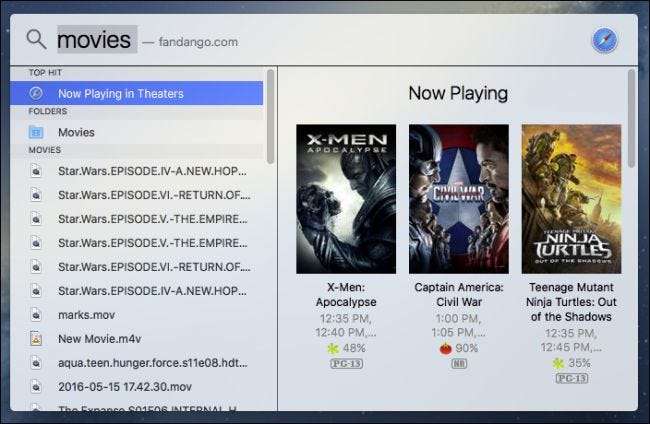
O mesmo vale para coisas como informações sobre ações: você pode simplesmente inserir a abreviatura do código de uma empresa.
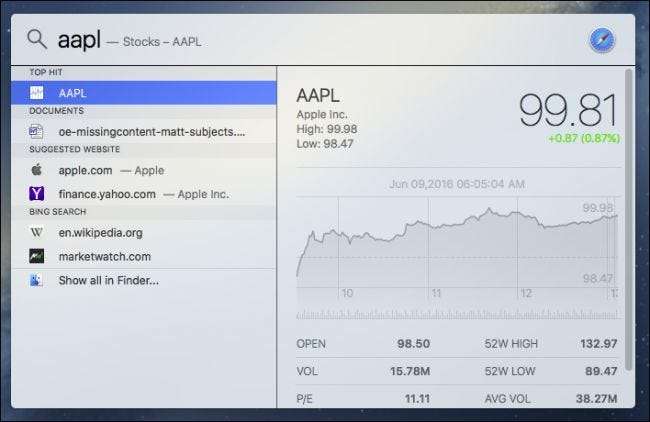
Você também pode pesquisar vídeos na Internet. Você pode ser tão específico ou genérico quanto quiser (pesquisar por banda versus pesquisar por música), embora também precise incluir o site que deseja pesquisar, seja YouTube ou Vimeo.
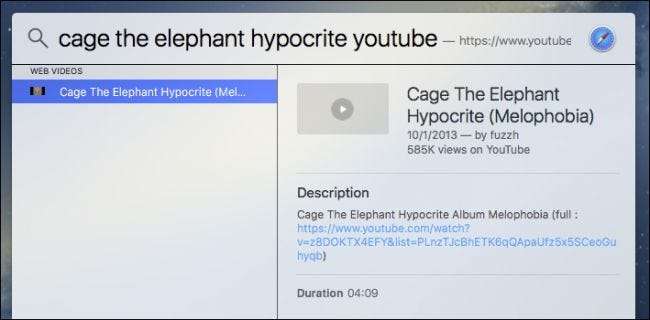
Infelizmente, a extensão em que o Spotlight pode realizar truques é bastante limitada. Por exemplo, embora você possa pesquisar vídeos no YouTube e assim por diante, não pode assistir a uma prévia no Spotlight ou mesmo na área de trabalho do seu Mac. Em vez disso, ao clicar em um resultado da pesquisa, ele será aberto em uma janela do navegador.
Isso é menos do que ideal, porque restringe a eficácia com a qual você pode pesquisar essas coisas com o Spotlight. Se for simplesmente aberto em um navegador, então podemos simplesmente usar um navegador em primeiro lugar.
RELACIONADOS: Como usar o Spotlight do macOS como um campeão
No entanto, para doses rápidas de informações como placares de esportes e listas de filmes, as pesquisas do Spotlight podem ser muito convenientes.
Claro, há muito mais do que isso, mas é sua vez de explorar. Lembre-se de que, mesmo que você não encontre uma função incluída no Spotlight agora, não há razão para acreditar que ela não aparecerá em uma versão futura. Nesse ínterim, reserve um tempo para desvendar seus novos poderes e veja o que pode descobrir sobre o seu Mac.







